-
Reino Unido+44 (20) 4577-20-00
-
Estados Unidos+1 (929) 431-18-18
-
Israel+972 (55) 507-70-81
-
Brasil+55 (61) 3772-18-88
-
Canadá+1 (416) 850-13-33
-
República Checa+420 (736) 353-668
-
Estonia+372 (53) 683-380
-
Grecia+30 (800) 000-02-04
-
Irlanda+353 (1) 699-43-88
-
Islandia+354 (53) 952-99
-
Lituania+370 (700) 660-08
-
Países Bajos+31 (970) 1027-77-87
-
Portugal+351 (800) 180-09-04
-
Rumanía+40 (376) 300-641
-
Suecia+46 (79) 008-11-99
-
Eslovaquia+421 (2) 333-004-23
-
Suiza+41 (22) 508-77-76
-
Moldavia+373 (699) 33-1-22
Instrucciones para conectarse a Wireguard VPN
- Cabeza
- Base de conocimientos
- Instrucciones para conectarse a Wireguard VPN
Después de pedir un servidor virtual(comprar una cuenta vpn) y seleccionar la plantilla VPN Wireguard, tendrá que configurar una conexión a su servidor VPN.
¡Atención! Si ha comprado un servicio "VPN" y no un "Servidor Virtual", entonces se trata de un tipo de servicio diferente y las instrucciones para la conexión están contenidas en la carta de apertura que llegó a su correo y está disponible en facturación bajo el botón "Instrucciones".
1. 1. Vaya a: http://<IP_SERVER_ADDRESS>:5000/login
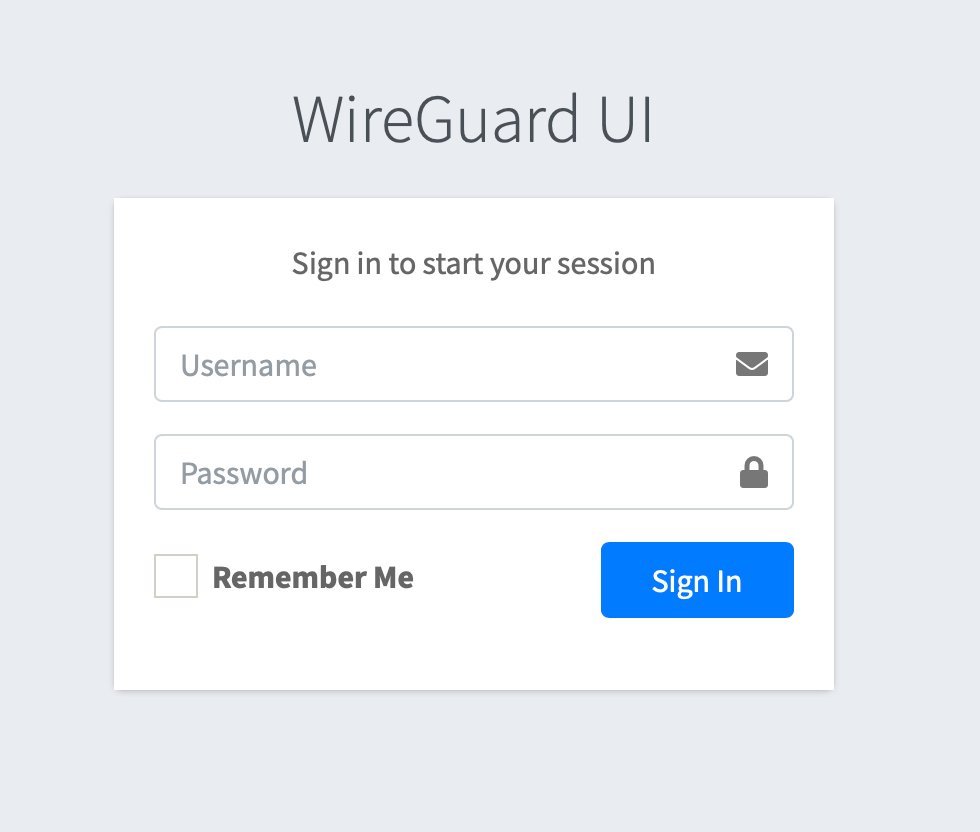
2. Inicie sesión en la interfaz web para gestionar su VPN Wireguard, datos de acceso a continuación.
Inicio de sesión: admin
Contraseña: puede especificar la contraseña cuando ejecute el script. Además, si deja el valor vacío, la contraseña se generará automáticamente y se le enviará un correo electrónico con los atributos de acceso a su buzón. Además, podrá ver la contraseña cuando inicie sesión en el servidor a través del protocolo SSH.
3. Vaya a la sección "Clientes Wireguard
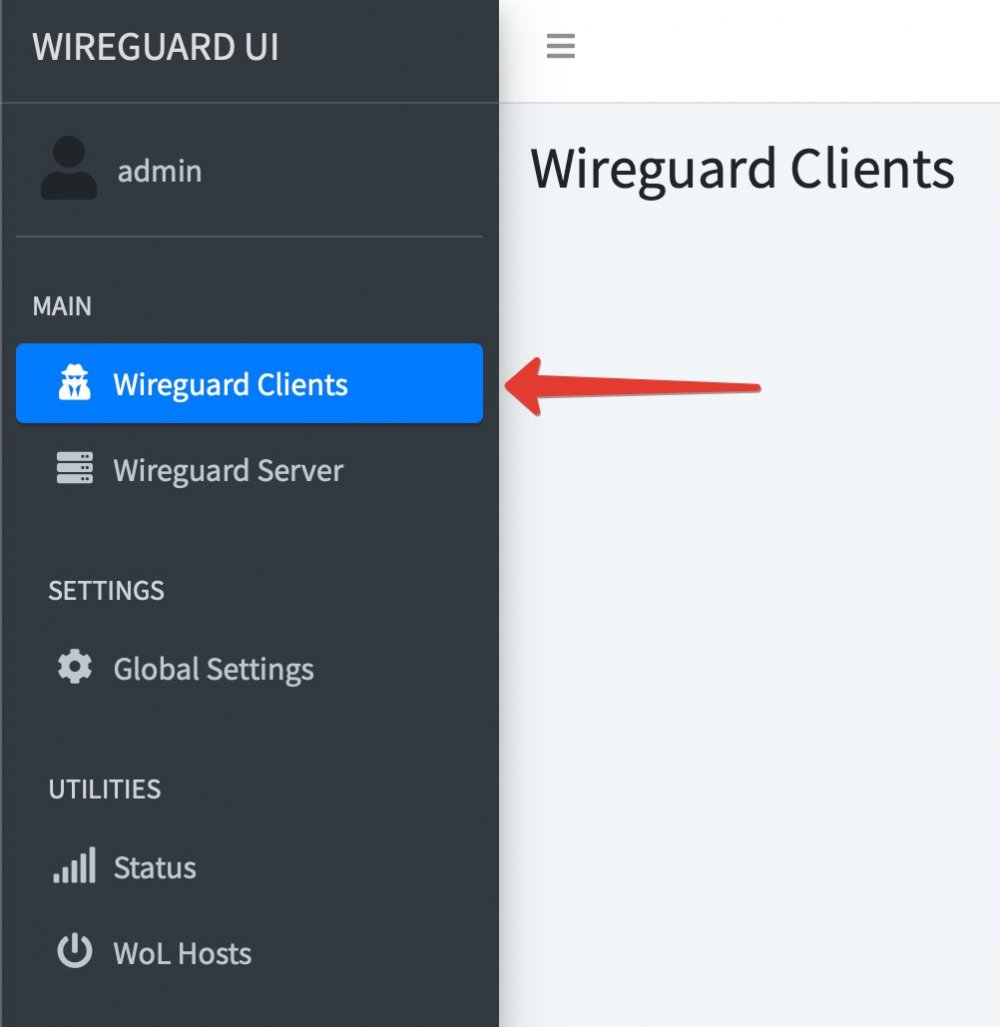
4. Haga clic en "Nuevo Cliente" en la parte superior derecha y rellene el campo "Nombre" en el formulario que aparece, no edite los otros campos a menos que esté seguro de que lo necesita. Una vez que haya introducido su nombre de usuario, haga clic en el botón "Enviar"
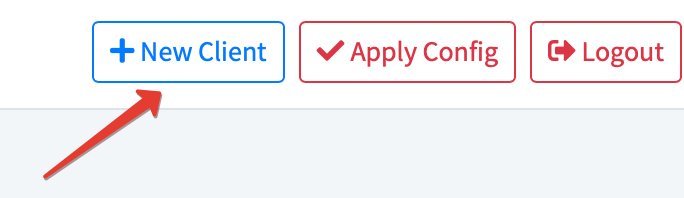
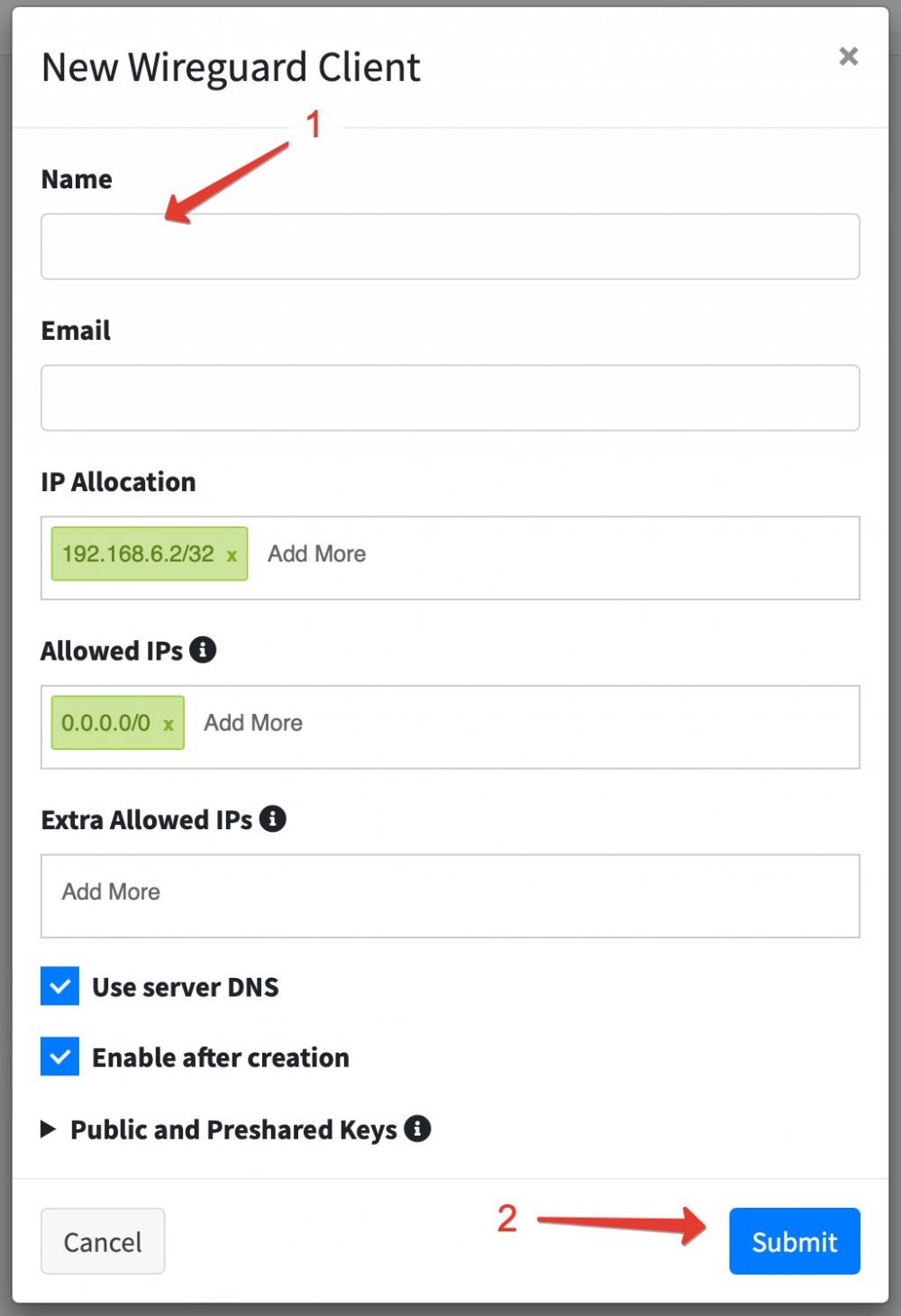
5. Después de añadir el usuario, no olvide guardar la configuración con el botón "Apply Config" de la parte superior derecha. Para confirmar la operación, haga clic también en el botón "Aplicar" del formulario que aparece.
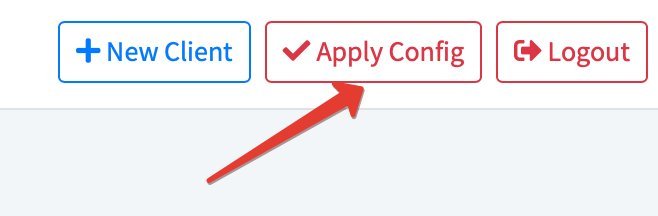
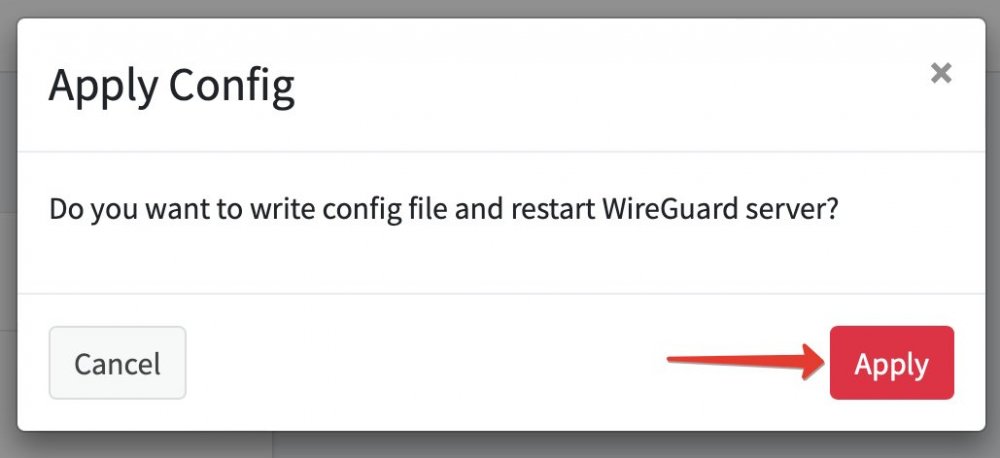
IMPORTANTE: debe guardar la configuración cada vez que edite usuarios, por ejemplo, cuando cree un nuevo usuario, elimine o edite un usuario existente.
6. Para conectarte a tu VPN, necesitas instalar una app. Existen aplicaciones para los sistemas operativos más populares.
Windows: https://download.wireguard.com/windows-client/wireguard-installer.exe
MacOS: https://itunes.apple.com/us/app/wireguard/id1451685025
iOS: https://itunes.apple.com/us/app/wireguard/id1441195209
Android: https://play.google.com/store/apps/details?id=com.wireguard.android
Lista completa de clientes, incluso para varios sistemas Linux:
https://www.wireguard.com/install
7. Desde tu teléfono lo más sencillo es conectarte mediante código QR, para ello el usuario que has creado tiene un botón "Código QR", púlsalo para obtener el código y escanéalo con tu app Wireguard. La configuración completa se añadirá automáticamente, solo tendrás que especificar un nombre arbitrario para el servidor a añadir.
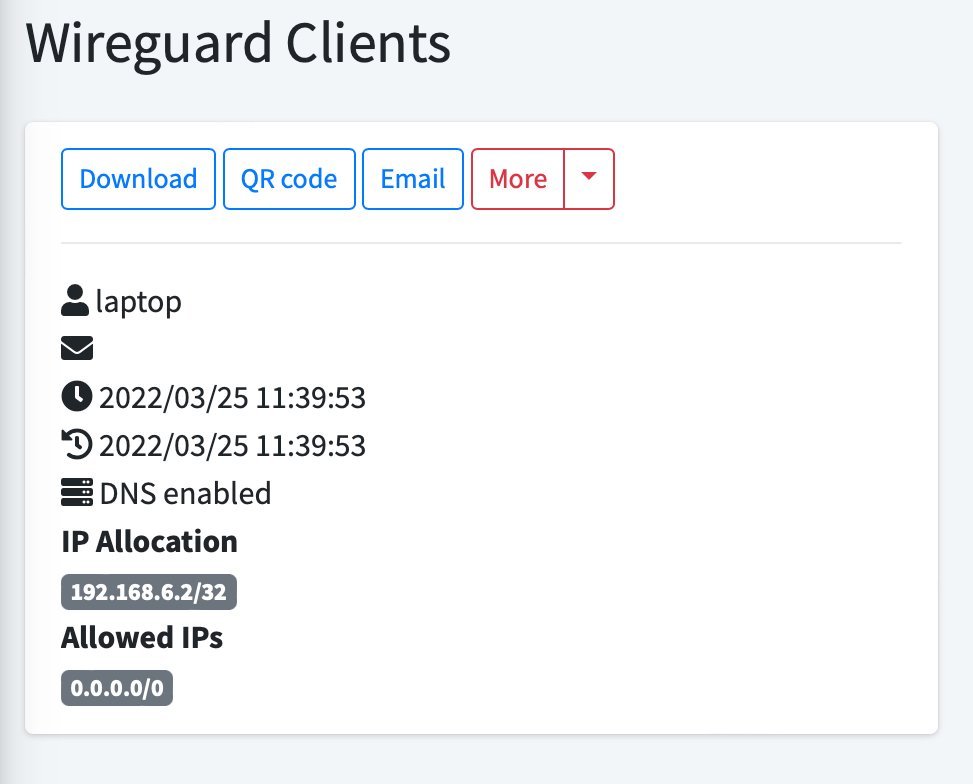
8. Puedes conectarte desde tu ordenador importando un archivo de configuración ya hecho, puedes descargarlo pulsando el botón "Descargar".







































